在Windows下Java开发平台的搭建
在网上搜索并下载JDK,现在JDK7的测试版已经出来了,不过笔者建议您安装测试版,因为稳定性的问题。
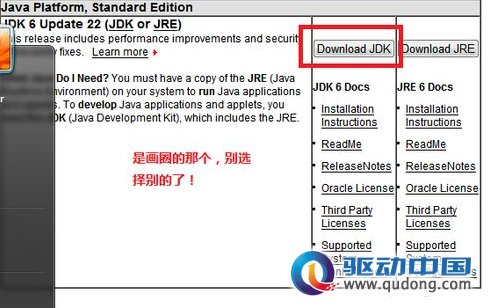
点击按钮后,进入界面:

点击哪个红色的按钮Continue后,进入界面:
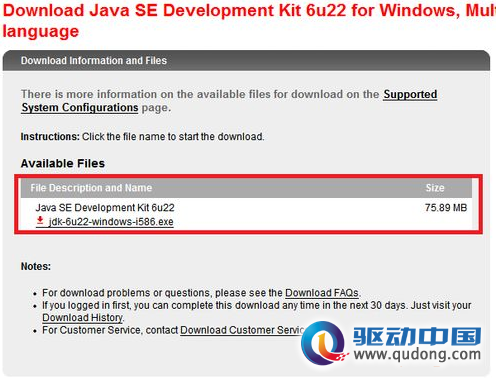
此时应该注意的几个问题:
(1)下载版本要正确,一定要下载Windows版本,不要下到了Linux或者Mac版。
(2)这个世界上有种东西叫JRE是Java运行环境,JDK中包含它,但JRE不含有JDK中其他的组件,也就是说下的时候不要下JRE,要下JDK。
(3)这算是一点小贴士吧,Java官网速度比较慢,可以考虑在百度内检索已获得国内的下载链接。
(4)还有Java分三个版本,我们一般用的是JavaSE,这也是其他两个的基础,所以请下载您要的版本。如果是初学者,请下载JavaSE版本。
安装JDK,就像安装其他Windows程序一样,这一点就不用多说了。可能会出现不兼容的情况,那样的话,请使用较低版本的稳定版。(可以考虑到Java官网上去找)
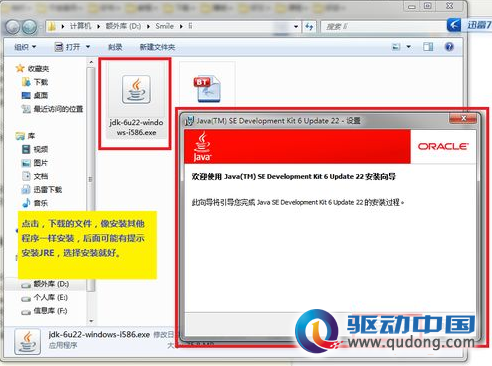
然后是配置环境变量,这也是最难的一步,而且Windows的版本不同,环境变量的设置也不一样。
#p#副标题#e#
主要是配置:
(1)java_home为JDK的安装路径,例如:C:\Program Files Program Files\Java Java\ \jdk1.5.0_09 jdk1.5.0_09。
(2)classpath为Java类文件的路径,一般配置就是一个"."(就是一个点,没有双引号);有的Windows系统,在点后还要加一个分号“;”(无双引号)。
(3)path为命令的检索路径,例如:%java_home% \bin。对于相应系统里设置环境变量,这个我会马上写出一份经验,请大家检索百度即可。
这里有一些注意,请看注意事项。
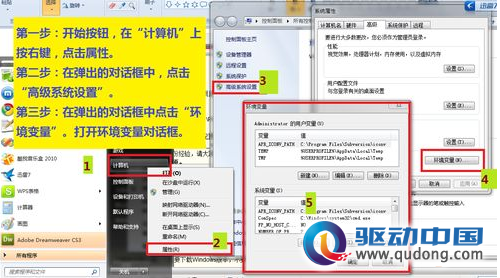
在D盘建立一个文件叫dain.java 内容为:
public class dain
{
public static void main(String arg[])
{
System.out.println("你现在学会了吧?");
}
}
在后启动控制台。
请参考注意事项。

话说,记事本加SDK开发的日子在Win下已经一去不复返了,(但是在Linux这几乎是最主要的方式),下载大家都用IDE开发,Java的IDE有很多,但是最为著名的免费Java开发IDE当然是Eclipse。接下来,我们就针对Eclipse的配置进行介绍。由于每页能使用的图片数有限,这个在另外一个经验里详细讲述。地址详见参考资料。
注意事项
对于第1步:下载版本要正确,一定要下载Windows版本,不要下到了Linux或者Mac版。
对于第1步:这个世界上有种东西叫JRE是Java运行环境,JDK中包含它,但JRE不含有JDK中其他的组件,也就是说下的时候不要下JRE,要下JDK。
对于第1步:这算是一点小贴士吧,Java官网速度比较慢,可以考虑在百度内检索已获得国内的下载链接。
对于第1步:还有Java分三个版本,我们一般用的是JavaSE,这也是其他两个的基础,所以请下载您要的版本。如果是初学者,请下载JavaSE版本。
对于第2步:可能会出现不兼容的情况,那样的话,请使用较低版本的稳定版。
对于第3步:使用控制台程序,请在配置完环境变量后,重启控制台,否则控制台不加载新的环境变量,这也是许多人不成功的原因。 相应的IDE也是如此。
对于第3步:请在“系统变量”里配置,不要在单个用户里配置。
对于第4步:文件名和类名必须一样,而且大小写也必须一样!
对于第4步:请不要java dain.java,java是解释器,javac才是编译器。
评论 {{userinfo.comments}}
-
{{child.nickname}}
{{child.create_time}}{{child.content}}






{{question.question}}
提交
传闻苹果屏下识别技术取得进展 iPhone18系列或首发小号灵动岛
效率与颜值兼得,华为MatePad Air 2025款解锁年终高效生产力体验
昨夜今晨:DeepSeek V3.2发布 东方甄选新增外卖业务 罗永浩宣布召开科技春晚
是巨幕平板,更是性能电脑,华为首款鸿蒙二合一5999元起售
驱动号 更多














































